如何使用手剎翻錄藍光(不受保護和受保護)
您可能會發現某些藍光光盤毫無原因地無法讀取。如果您的Blu-ray館藏很大,則最好將Blu-ray電影數字化以進行備份。因此,您可以直接在計算機,iPhone,iPad,Android和其他便攜式設備上觀看藍光播放。可以將翻錄的藍光光盤電影保存到雲存儲空間或外部硬盤驅動器中。
Handbrake是免費的開源視頻轉碼器,可以在Windows,Mac和Linux上翻錄不受保護的藍光光盤。您可以 使用手剎免費翻錄藍光 在您的計算機和筆記本電腦上。至於從商業藍光光盤中提取電影,則需要使用專業的藍光翻錄軟件。
無論如何,您可以使用以下段落中的Handbrake及其專業替代品來翻錄Blu-ray。無論您是要數字化還是備份藍光內容,都可以在此處獲得完整的教程。只需閱讀並關注。
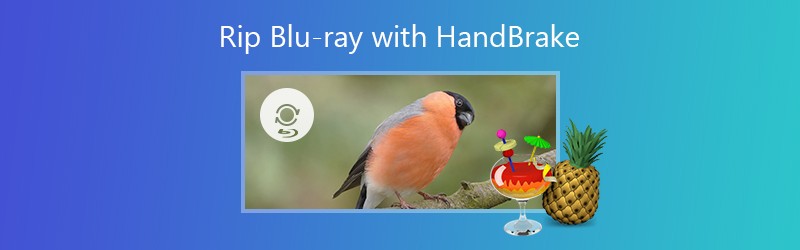
第1部分:如何使用手剎翻錄不受保護的藍光
手剎 是可用於DVD和藍光翻錄的著名轉碼器。您可以使用HandBrake翻錄藍光電影並將其保存為MKV或MP4格式。您可以使用一些手剎藍光設置。
但是,Handbrake無法翻錄解密的商業藍光電影。即使您安裝了libdvdcss來從Blu-ray刪除DRM,Handbrake Blu-ray翻錄成功率仍然不高。簡而言之,您最好使用Handbrake在沒有復制保護的情況下翻錄藍光。
使用Handbrake翻錄Blu-ray之前,您需要準備一個外部Blu-ray閱讀器。實際上,計算機中的光盤驅動器只能讀取DVD。您需要使用藍光讀取器來翻錄藍光光盤。
第1步:下載並安裝最新的Handbrake軟件。將您的藍光光盤放入計算機可以讀取的外部藍光讀取器中。
第2步:展開 資源 列表在“手剎”窗口的左上角。從下拉列表中選擇您的藍光光盤。手剎將立即掃描插入的藍光光盤。
第三步:點擊 瀏覽 旁邊的 目的地 更改藍光電影的輸出文件夾。確保有足夠的存儲空間,尤其是當您要使用手剎來以高分辨率翻錄藍光時。
第4步:展開 容器 下 輸出設定。您可以使用手剎將藍光轉換為MKV或MP4。
第5步:切換到 圖片 部分以調整“手剎藍光”抓取設置。在這裡,您可以保持藍光電影的完整分辨率。採用 播種 將藍光視頻裁剪為自定義顯示尺寸。而且,您可以前往 篩選器, 影片, 音效 和 字幕 更改藍光視頻和音頻設置。
第6步:自定義手剎藍光設置後,單擊 開始 頂部工具欄上的,以將HD與手剎轉換為藍光。
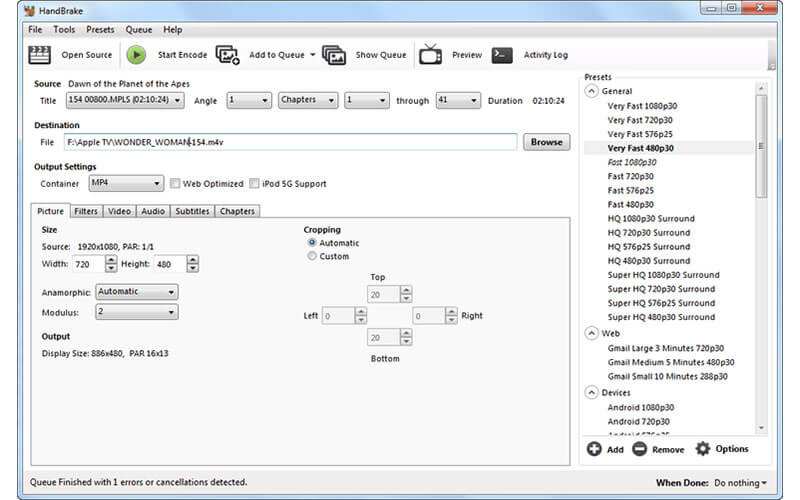
注意:手剎藍光翻錄過程需要很長時間。因為手剎需要解碼藍光M2TS視頻,然後將其編碼為MKV或MP4格式。因此,在使用Handbrake翻錄Blu-ray光盤時,最好將計算機插入電源。
第2部分:如何使用手剎替代保護藍光
那如何轉換帶有DRM保護的藍光光盤呢?要將商業藍光翻錄為兼容格式,強烈建議使用 Vidmore Blu-ray Monster 作為您最好的手剎替代品。您可以輕鬆將受版權保護的藍光電影翻錄到視頻或音頻文件,而不會降低質量。因此,無論區域限制和光盤種類如何,您都可以在任何設備上觀看藍光收藏。此外,Vidmore Blu-ray Monster還提供了內置視頻編輯器。您可以根據需要編輯和個性化藍光電影。
- 將藍光光盤和文件夾翻錄為所有4K和1080p視頻格式和常見音頻格式,以及優化的預設。
- 自動從所有藍光光盤上刪除DRM保護。
- 從您的藍光電影中提取音頻流。
- 轉換藍光電影時,請保持100%的原始質量和結構。
- 藍光撕裂速度比手剎快6倍。
- 通過剪輯,合併,裁剪,旋轉,添加水印和調整Blu-ray效果來編輯Blu-ray電影。
- 安全,乾淨和直觀的界面。
第1步:下載並安裝Vidmore Blu-ray Monster。將您的藍光光盤插入外部藍光驅動器。然後將其與計算機連接。

第2步:選擇 加載藍光光盤 來自 加載藍光 下拉列表。選擇藍光光盤的名稱以加載藍光內容。

第三步:如果僅看到藍光主電影,則可以單擊 查看/選擇標題 訪問藍光光盤中的所有小型視頻。選擇首選的藍光標題,然後單擊 好 確認。

步驟4:MKV無損是藍光翻錄的默認輸出格式。如果要編輯藍光並將其轉換為其他格式,則可以從所有列出的視頻中選擇目標格式。支持將藍光電影同時轉換為不同的輸出格式。請點擊 設定值 調整藍光配置文件設置。

第5步:要編輯藍光視頻,可以單擊藍光文件右側的剪刀或魔術棒圖標。您可以在此處自由編輯和預覽藍光片段。

第6步:點擊 全部翻錄 將藍光翻錄為HD MKV,MP4或其他格式。藍光轉換可以在很短的時間內完成。

第3部分:手剎和Vidmore藍光怪獸的比較
是否要用手剎或Vidmore Blu-ray Monster翻錄藍光光盤是一個難題。如果您不知道從上述藍光翻錄軟件中可以獲得什麼,則可以從以下列表中直接進行比較。
| 主要特點 | 手剎 | Vidmore Blu-ray Monster |
| 翻錄所有藍光光盤 | 否(僅不受保護的藍光光盤) | 是 |
| 直觀的界面 | 沒有 | 是 |
| 將藍光翻錄到視頻 | 僅限MP4和MKV | 所有4K和1080p視頻格式,包括AVI,MKV,MP4,MOV等。 |
| 將藍光翻錄為音頻 | 沒有 | 是(MP3,WAV,M4A,AAC,AIFF,FLAC等) |
| 可選音軌和字幕 | 是 | 是 |
| 內部藍光播放器進行預覽 | 沒有 | 是 |
| 修剪和合併藍光剪輯 | 沒有 | 是 |
| 藍光翻錄速度 | 平均 | 速度提高6倍 |
| 保持100%藍光原始品質 | 沒有 | 是 |
簡而言之,您只能使用Vidmore Blu-ray Monster翻錄加密的Blu-ray光盤。新舊Blu-ray光盤都可以解密並轉換為任何視頻或音頻格式。如果您想保持Blu-ray文件的原始質量,手剎不是一個不錯的選擇。因為Handbrake會自動壓縮翻錄的MKV文件。手剎藍光視頻質量將降低。
此外,在翻錄藍光時,Vidmore藍光怪獸的速度比手剎快6倍。如果您想節省轉換藍光光盤的時間,可以使用Vidmore Blu-ray Monster快速翻錄各種藍光光盤,同時保持較低的CPU使用率。您還可以從程序中獲得更多可定制的藍光轉換和編輯功能。
僅憑手剎就可以播放藍光。您可以將藍光電影提取為MP4或MKV格式,以便在便攜式設備上播放。如果要翻錄從在線商店和本地商店購買的藍光光盤,則需要使用專業的藍光開膛手軟件來代替Handbrake。手剎不直接支持藍光光盤的解密。總而言之,您可以立即下載Handbrake和Vidmore Blu-ray Monster以數字化您的Blu-ray收藏。